Número del artículo: 000147320
Сброс настроек компьютера с Windows 8.1 с помощью раздела восстановления Dell
Resumen: Узнайте, как использовать раздел восстановления Dell на компьютере с ОС Windows 8.1 для восстановления заводских настроек операционной системы.
Contenido del artículo
Instrucciones
Сброс настроек компьютера с Windows 8.1 с помощью раздела восстановления Dell
Dell Backup and Recovery может восстановить операционную систему или резервную копию из раздела восстановления.
Чтобы восстановить Windows из раздела восстановления, выполните следующие действия.
- Подключите адаптер переменного тока.
- На экране входа в систему Windows нажмите кнопку выключения и, удерживая клавишу Shift, выберите «Перезагрузка » (этот шаг работает, даже если система защищена паролем)
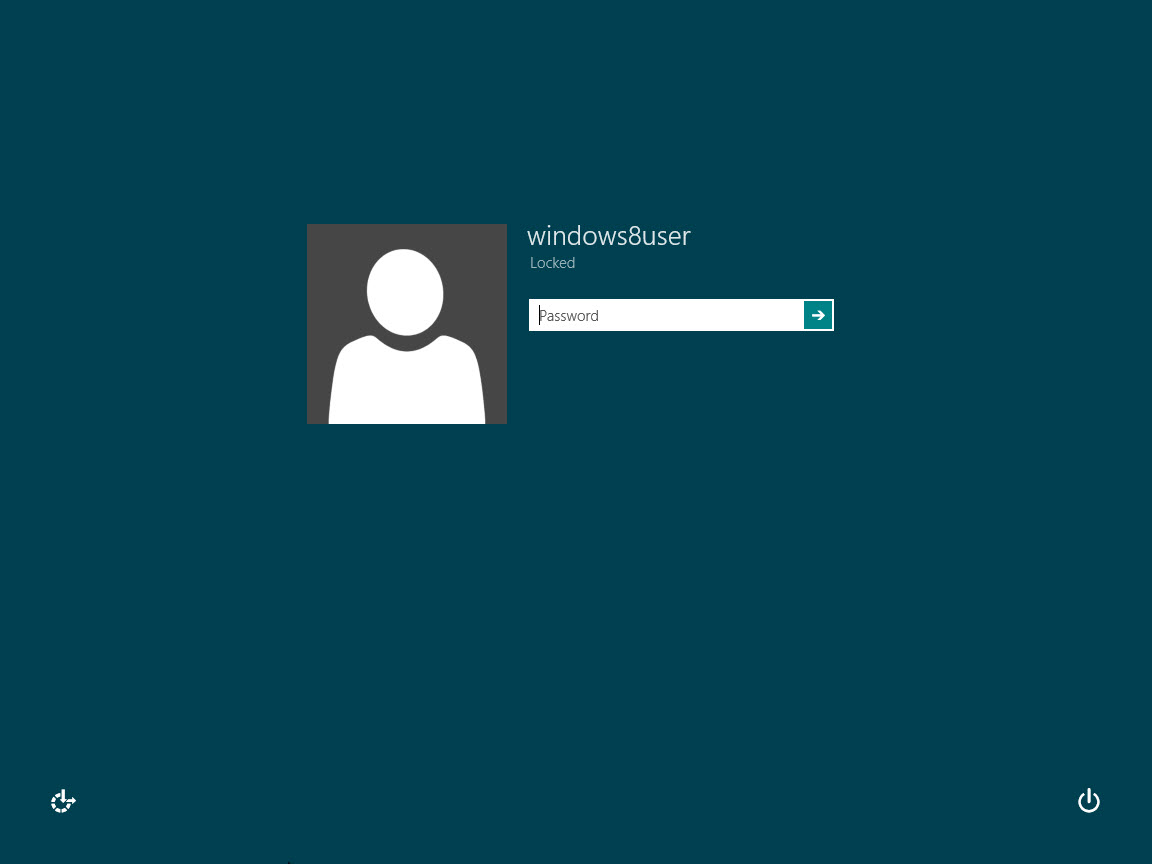
Изображение 1. Экран входа в Windows 8 - Система перезапустится, выберите Поиск и устранение неисправностей.

Изображение 2. Плитка «Поиск и устранение неисправностей» Windows 8.1 - Выберите значок Резервное копирование и восстановление Dell .
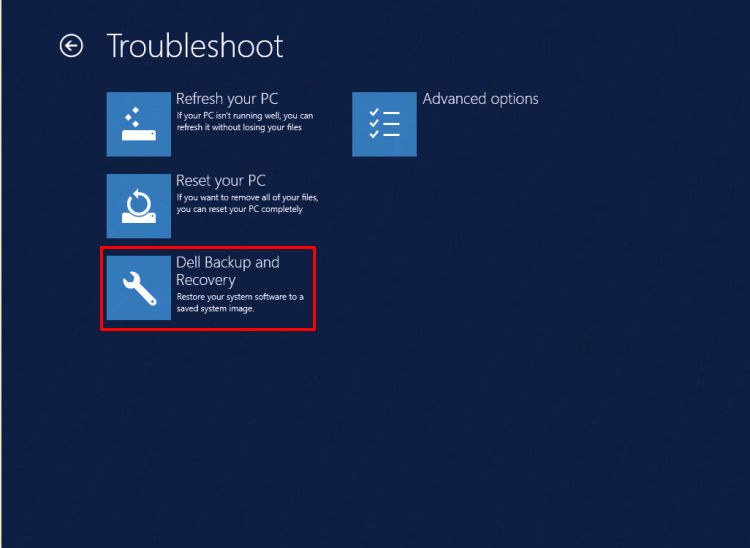
Рисунок 3 — резервное копирование и восстановление Dell - После перезапуска системы нажмите Далее на экране Резервное копирование и восстановление Dell.
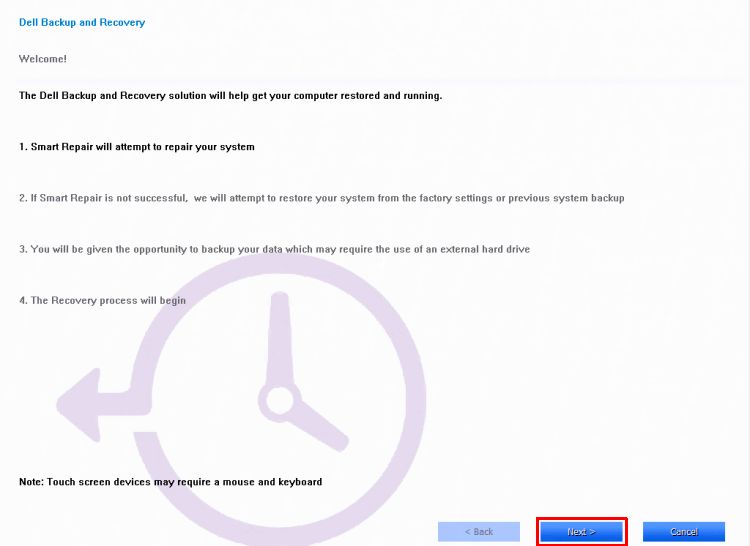
Рисунок 4. Нажатие «Next» на экране «Backup and Recovery» - Будет выполнена проверка системы на предмет возможности интеллектуального восстановления устранить проблему. По завершении нажмите Далее.
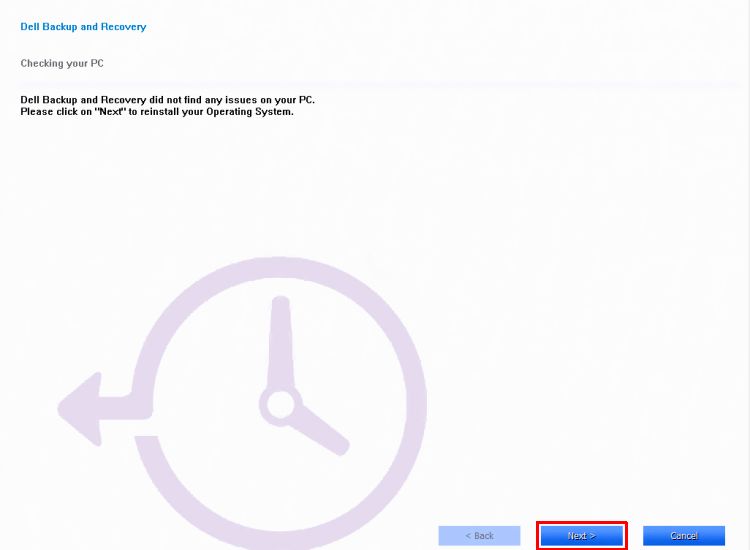
Рисунок 5. Опция интеллектуального восстановления - Вам будет предложено выбрать резервную копию для использования. Нажмите на вариант заводского образа или выберите одну из резервных копий. Нажмите Next.

Рис. 6. Выбор «Backup» - Вам будет предложено выполнить резервное копирование файлов. При необходимости выберите вариант Да, создать резервную копию личных файлов. Подготовьте внешний жесткий диск для выполнения резервного копирования. Если резервное копирование не требуется, выберите Нет, стереть мои файлы.
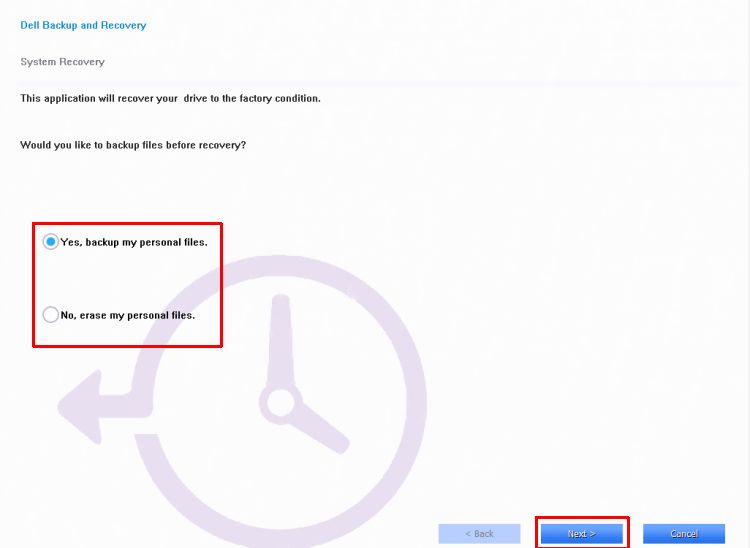
Рисунок 7 - Резервное копирование файлов- Система завершит восстановление операционной системы.
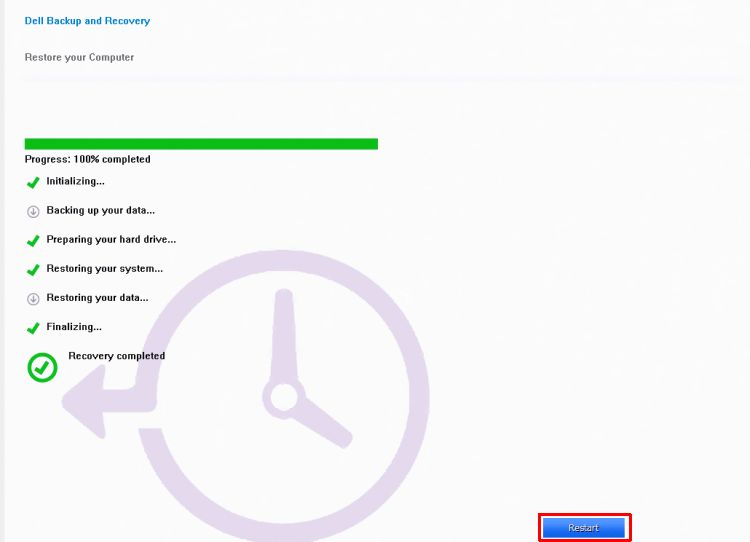
Рисунок 8. Завершение восстановления - Выберите Перезагрузить после появления запроса. Следуйте инструкциям на экране, чтобы настроить систему с ОС Windows.
Примечание.: Если функция резервного копирования и восстановления Dell не работает, можно воспользоваться функцией сброса Windows 8.1, описанной ниже.
Сброс настроек ПК с помощью функции восстановления Windows в Windows:
Примечание.: Вам будет предложено выбрать, хотите ли вы удалить данные быстро или полностью. При быстром стирании данных некоторые данные могут быть восстановлены с помощью специального программного обеспечения. Полное стирание данных занимает больше времени, но значительно снижает вероятность восстановления данных. Второй вариант «Полностью очистить диск» предоставляется, если вы дарите или продаете ПК. Это гарантирует, что они не смогут использовать инструменты восстановления данных для получения данных с предположительно стертого жесткого диска. Он более трудоемкий, чем первый вариант, но также делает ваш ПК безопасным для передачи новому владельцу.
- Проведите пальцем от правого края экрана, выберите Настройки, затем нажмите Изменить настройки ПК (Если вы используете мышь, наведите указатель на правый верхний угол экрана, переместите его вниз, выберите Параметры, затем выберите Изменить параметры компьютера.)
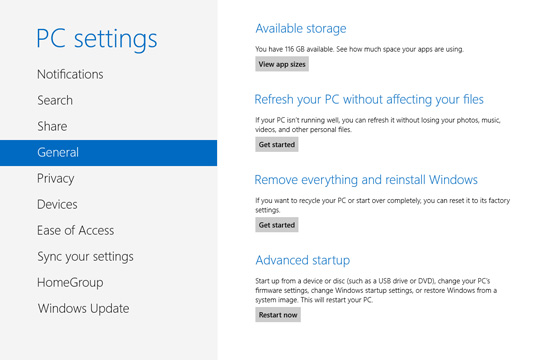
Pисунок 9 - Изменение параметров ПК - В разделе Параметры компьютера выберите пункт Общие.
- В разделе Удалить все и переустановить Windows выберите Начать. Следуйте инструкциям на экране.
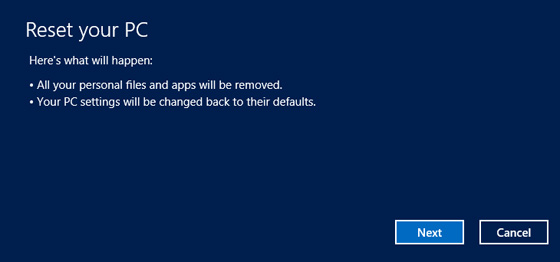
Рисунок 10. Отдых компьютера - Выберите «Полностью очистить диск
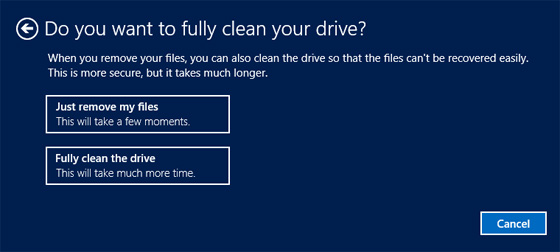
» Изображение 11. Очистка диска
Если не удается восстановить Windows с помощью описанных выше действий, необходимо переустановить операционную систему с носителя для восстановления. Инструмент Dell OS Recovery Tool может создать образ Windows для переустановки с USB-накопителя. Дополнительные сведения см. в статье базы знаний Переустановка Windows или Linux с помощью образа восстановления ОС Dell.
Información adicional
Рекомендованные статьи
Ниже приведены некоторые рекомендованные статьи по этой теме, которые могут вас заинтересовать.
Propiedades del artículo
Fecha de la última publicación
17 jun 2024
Versión
5
Tipo de artículo
How To